选择下拉菜单命令,系统弹出“创建草图”对话框;选取XY基准平面为草图平面,单击按钮;进入草图环境,绘制图10.2.1所示的草图1;选择下拉菜单命令,退出草图环境。Step6.创建图10.2.8所示的拉伸特征1。Step7.创建图10.2.9所示的基准平面。......
2023-06-22
Step1.新建文件。选择下拉菜单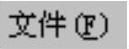

 命令,系统弹出“新建”对话框;在
命令,系统弹出“新建”对话框;在 选项卡的
选项卡的 区域中选取模板类型为
区域中选取模板类型为 ,在
,在 文本框中输入文件名称HANDSET;单击
文本框中输入文件名称HANDSET;单击 按钮,进入建模环境。
按钮,进入建模环境。
Step2.创建图15.2.1所示的草图1。选择下拉菜单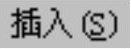
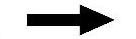
 命令,选取基准平面YZ为草图平面,进入草图环境,绘制图15.2.1所示的草图1;绘制完成后,单击
命令,选取基准平面YZ为草图平面,进入草图环境,绘制图15.2.1所示的草图1;绘制完成后,单击 按钮,完成草图1的创建。
按钮,完成草图1的创建。

图15.2.1 草图1
Step3.创建图15.2.2所示的草图2。选择下拉菜单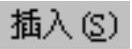
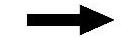
 命令,选取基准平面XY为草图平面;进入草图环境,绘制图15.2.2所示的草图2;绘制完成后,单击
命令,选取基准平面XY为草图平面;进入草图环境,绘制图15.2.2所示的草图2;绘制完成后,单击 按钮,完成草图2的创建。
按钮,完成草图2的创建。
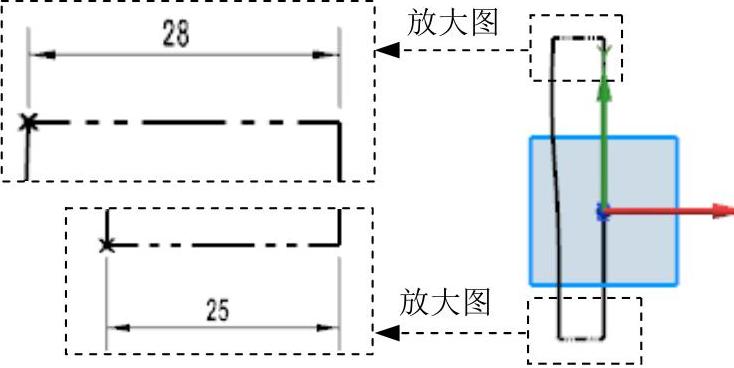
图15.2.2 草图2
Step4.创建图15.2.3所示的零件特征——组合投影。选择下拉菜单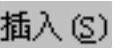
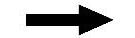


 命令,依次选取图15.2.1所示的草图1和图15.2.2所示的草图2为参照,并分别单击中键确认,完成组合投影的创建。
命令,依次选取图15.2.1所示的草图1和图15.2.2所示的草图2为参照,并分别单击中键确认,完成组合投影的创建。
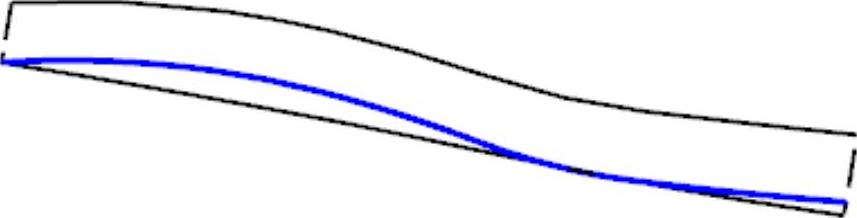
图15.2.3 组合投影1
Step5.创建图15.2.4所示的零件特征——镜像。选择下拉菜单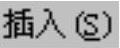
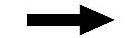

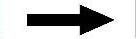
 命令,在绘图区中选取图15.2.3所示的组合投影为要镜像的曲线;在
命令,在绘图区中选取图15.2.3所示的组合投影为要镜像的曲线;在 区域中单击
区域中单击 按钮,在绘图区中选取YZ基准平面作为镜像平面;单击
按钮,在绘图区中选取YZ基准平面作为镜像平面;单击 按钮,完成镜像的创建。
按钮,完成镜像的创建。
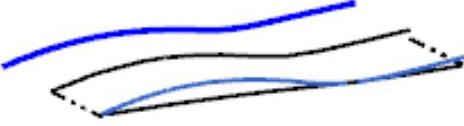
图15.2.4 镜像
Step6.创建图15.2.5所示的草图3。选择下拉菜单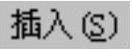
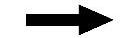
 命令,选取基准平面YZ为草图平面,进入草图环境,绘制图15.2.5所示的草图3;绘制完成后,单击
命令,选取基准平面YZ为草图平面,进入草图环境,绘制图15.2.5所示的草图3;绘制完成后,单击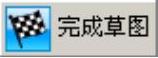 按钮,完成草图3的创建。
按钮,完成草图3的创建。
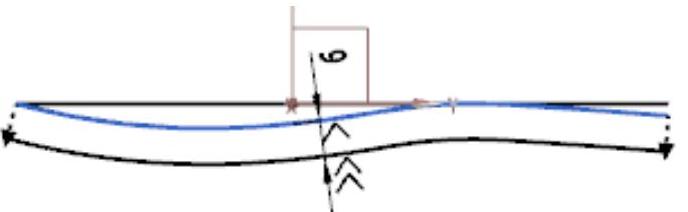
图15.2.5 草图3
Step7.创建图15.2.6所示的草图4。选择下拉菜单

 命令,选取基准平面YZ为草图平面,进入草图环境,绘制图15.2.6所示的草图4;绘制完成后,单击
命令,选取基准平面YZ为草图平面,进入草图环境,绘制图15.2.6所示的草图4;绘制完成后,单击 按钮,完成草图4的创建。
按钮,完成草图4的创建。
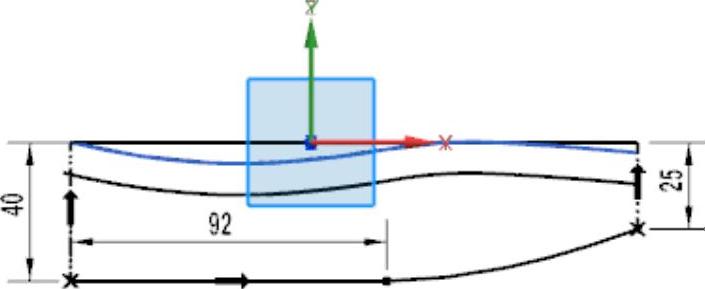
图15.2.6 草图4
Step8.创建图15.2.7所示的基准平面1。选择下拉菜单
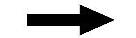

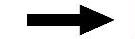
 命令,系统弹出“基准平面”对话框;在
命令,系统弹出“基准平面”对话框;在 区域的下拉列表中选择
区域的下拉列表中选择 选项,在绘图区选取图15.2.8所示的两条直线为参照;单击
选项,在绘图区选取图15.2.8所示的两条直线为参照;单击 按钮,完成基准平面1的创建。
按钮,完成基准平面1的创建。
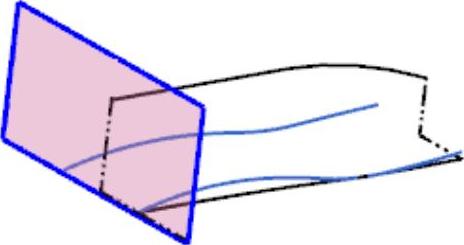
图15.2.7 基准平面1
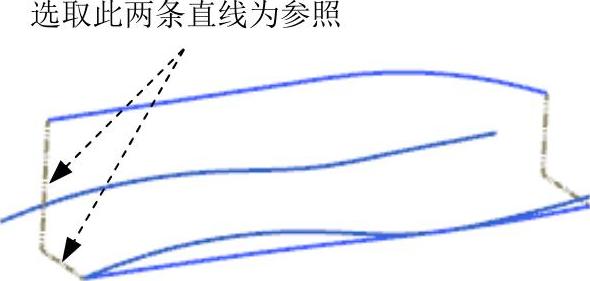
图15.2.8 定义参照线
Step9.创建图15.2.9所示的基准平面2。在 区域的下拉列表中选择
区域的下拉列表中选择 选项,在绘图区选取图15.2.10所示的两条直线为参照;单击
选项,在绘图区选取图15.2.10所示的两条直线为参照;单击 按钮,完成基准平面2的创建。
按钮,完成基准平面2的创建。
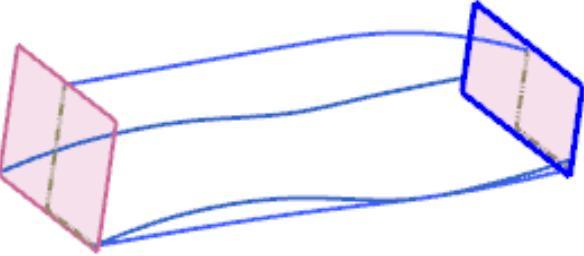
图15.2.9 基准平面2
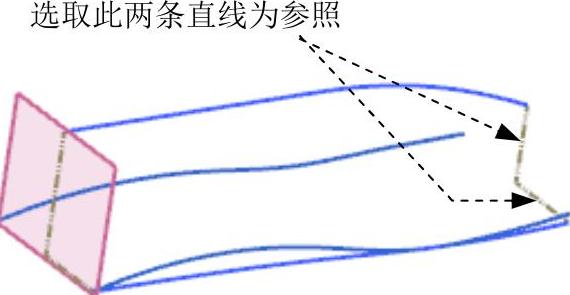
图15.2.10 定义参照线
Step10.创建图15.2.11所示的草图5。选择下拉菜单
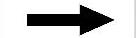
 命令,选取基准平面1为草图平面,进入草图环境,绘制图15.2.11所示的草图5;绘制完成后,单击
命令,选取基准平面1为草图平面,进入草图环境,绘制图15.2.11所示的草图5;绘制完成后,单击 按钮,完成草图5的创建。
按钮,完成草图5的创建。
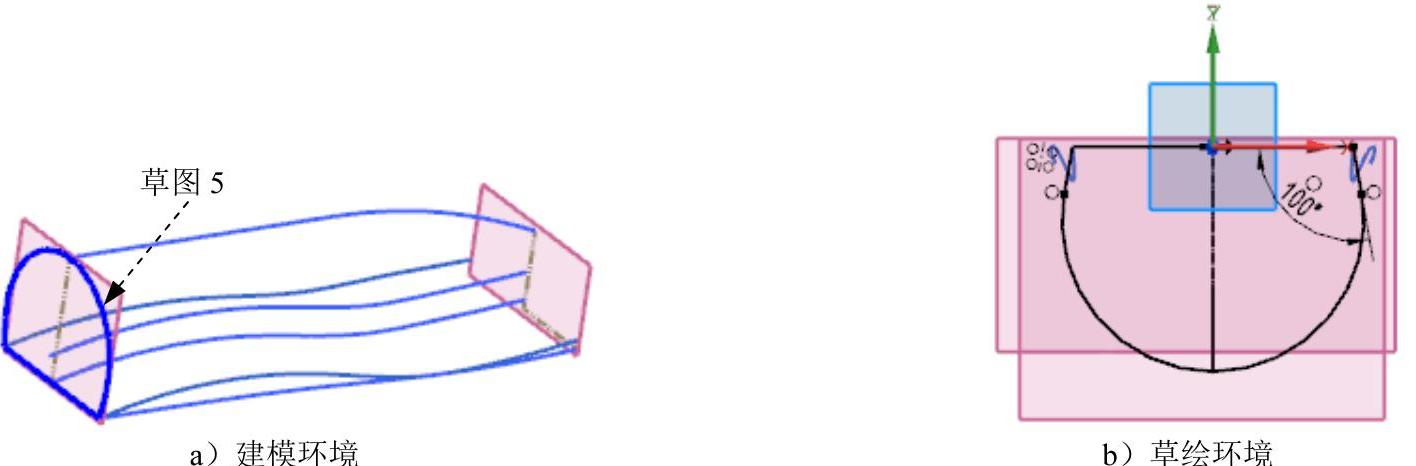
图15.2.11 草图5
Step11.创建图15.2.12所示的草图6。选择下拉菜单
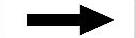
 命令,选取基准平面XZ为草图平面,进入草图环境,绘制图15.2.12所示的草图6;绘制完成后,单击
命令,选取基准平面XZ为草图平面,进入草图环境,绘制图15.2.12所示的草图6;绘制完成后,单击 按钮,完成草图6的创建。
按钮,完成草图6的创建。

图15.2.12 草图6
Step12.创建图15.2.13所示的草图7。选择下拉菜单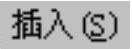
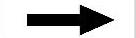
 命令,选取基准平面2为草图平面,进入草图环境,绘制图15.2.13所示的草图7;绘制完成后,单击
命令,选取基准平面2为草图平面,进入草图环境,绘制图15.2.13所示的草图7;绘制完成后,单击 按钮,完成草图7的创建。
按钮,完成草图7的创建。
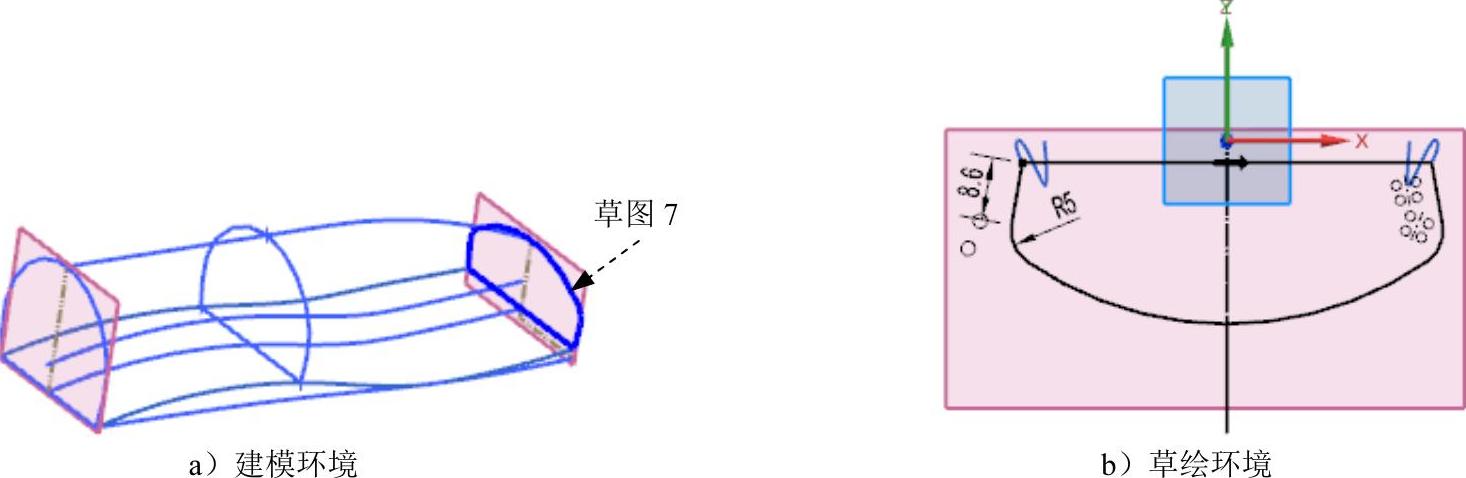
图15.2.13 草图7
Step13.创建图15.2.14所示的零件特征——网格曲面1。选择下拉菜单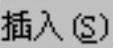


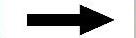
 命令,依次选取图15.2.15所示的曲线1、曲线2、曲线3为主线串,并分别单击中键确认;再次单击中键后,依次选取图15.2.15所示的曲线4、曲线5、曲线6为交叉线串,并分别单击中键确认;在
命令,依次选取图15.2.15所示的曲线1、曲线2、曲线3为主线串,并分别单击中键确认;再次单击中键后,依次选取图15.2.15所示的曲线4、曲线5、曲线6为交叉线串,并分别单击中键确认;在 区域的下拉列表中全部选择
区域的下拉列表中全部选择 选项;单击
选项;单击 按钮,完成网格曲面1的创建。
按钮,完成网格曲面1的创建。

图15.2.14 网格曲面1
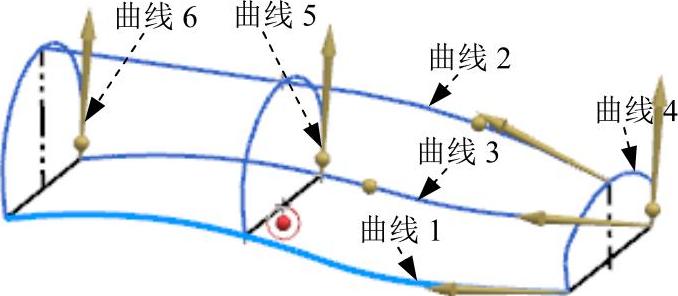
图15.2.15 定义主曲线和交叉曲线
Step14.创建图15.2.16所示的零件特征——网格曲面2。选择下拉菜单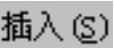


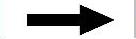
 命令,依次选取图15.2.17所示的曲线1、曲线2、曲线3为主线串,并分别单击中键确认;再次单击中键后,选取图15.2.17所示的曲线4、曲线5、曲线6为交叉线串,并分别单击中键确认;在
命令,依次选取图15.2.17所示的曲线1、曲线2、曲线3为主线串,并分别单击中键确认;再次单击中键后,选取图15.2.17所示的曲线4、曲线5、曲线6为交叉线串,并分别单击中键确认;在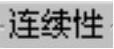 区域的下拉列表中全部选择
区域的下拉列表中全部选择 选项;单击
选项;单击 按钮,完成网格曲面2的创建。
按钮,完成网格曲面2的创建。

图15.2.16 网格曲面2
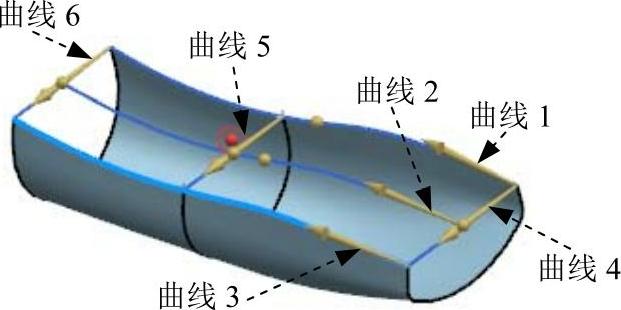
图15.2.17 定义主曲线和交叉曲线
Step15.创建图15.2.18所示的零件特征——有界平面1。选择下拉菜单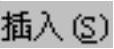
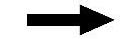

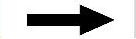
 命令,依次选取图15.2.19所示曲线,单击
命令,依次选取图15.2.19所示曲线,单击 按钮,完成有界平面1的创建。
按钮,完成有界平面1的创建。

图15.2.18 有界平面1

图15.2.19 定义参照曲线
Step16.创建图15.2.20所示的零件特征——有界平面2。选择下拉菜单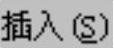


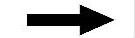
 命令,依次选取图15.2.21所示曲线,单击
命令,依次选取图15.2.21所示曲线,单击 按钮,完成有界平面2的创建。
按钮,完成有界平面2的创建。

图15.2.20 有界平面2

图15.2.21 定义参照曲线
Step17.创建缝合特征。选择下拉菜单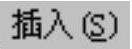
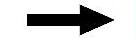
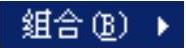
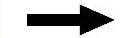
 命令,选取图15.2.22所示的片体特征为目标体,选取图15.2.23所示的片体特征为刀具体。单击
命令,选取图15.2.22所示的片体特征为目标体,选取图15.2.23所示的片体特征为刀具体。单击 按钮,完成缝合特征的创建。
按钮,完成缝合特征的创建。
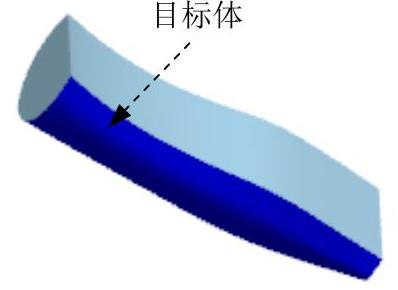
图15.2.22 定义目标体

图15.2.23 定义刀具体
Step18.创建图15.2.24所示的零件特征——拉伸1。选择下拉菜单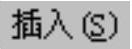
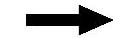

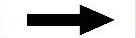
 命令,系统弹出“拉伸”对话框;选取XY平面为草图平面,绘制图15.2.25所示的截面草图;在
命令,系统弹出“拉伸”对话框;选取XY平面为草图平面,绘制图15.2.25所示的截面草图;在 下拉列表中选择
下拉列表中选择 选项,在
选项,在 区域的
区域的 下拉列表框中选择
下拉列表框中选择 选项,并在其下的
选项,并在其下的 文本框中输入值0,在
文本框中输入值0,在 区域的
区域的 下拉列表框中选择
下拉列表框中选择 选项,在
选项,在 文本框中输入值60,在
文本框中输入值60,在 区域的下拉列表框中选择
区域的下拉列表框中选择 选项,采用系统默认的求差对象;单击
选项,采用系统默认的求差对象;单击 按钮,完成拉伸特征1的创建。
按钮,完成拉伸特征1的创建。

图15.2.24 拉伸特征1

图15.2.25 截面草图
Step19.创建图15.2.26所示的边倒圆特征1。选择下拉菜单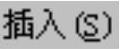


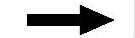
 命令,在
命令,在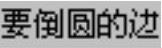 区域中单击
区域中单击 按钮,选择图15.2.26所示的边链为边倒圆参照,并在
按钮,选择图15.2.26所示的边链为边倒圆参照,并在 文本框中输入值5.5;单击
文本框中输入值5.5;单击 按钮,完成边倒圆特征1的创建。
按钮,完成边倒圆特征1的创建。

图15.2.26 边倒圆1
Step20.创建图15.2.27所示的基准平面3。在 下拉列表中选择
下拉列表中选择 选项,在绘图区选取YZ基准平面,输入偏移值15;单击
选项,在绘图区选取YZ基准平面,输入偏移值15;单击 按钮,完成基准平面3的创建。
按钮,完成基准平面3的创建。
Step21.创建图15.2.28所示的基准平面4。在 下拉列表中选择
下拉列表中选择 选项,在绘图区选取XY基准平面,输入偏移值22,然后单击“反向”按钮
选项,在绘图区选取XY基准平面,输入偏移值22,然后单击“反向”按钮 ;单击
;单击 按钮,完成基准平面4的创建。
按钮,完成基准平面4的创建。
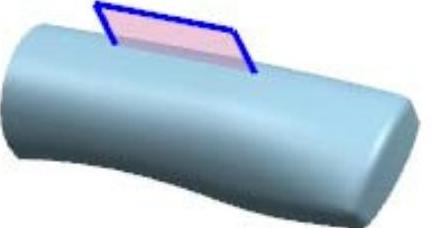
图15.2.27 基准平面3
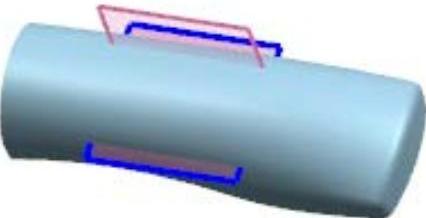
图15.2.28 基准平面4
Step22.创建图15.2.29所示的旋转特征1。选择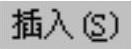
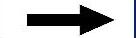


 命令,单击
命令,单击 区域中的
区域中的 按钮,在绘图区选取基准平面3为草图平面,绘制图15.2.30所示的截面草图;在绘图区中选取图15.2.30所示的直线为旋转轴,在“旋转”对话框
按钮,在绘图区选取基准平面3为草图平面,绘制图15.2.30所示的截面草图;在绘图区中选取图15.2.30所示的直线为旋转轴,在“旋转”对话框 区域的
区域的 下拉列表框中选择
下拉列表框中选择 选项,并在
选项,并在 文本框中输入值0,在
文本框中输入值0,在 下拉列表框中选择
下拉列表框中选择 选项,并在
选项,并在 文本框中输入值360;在
文本框中输入值360;在 区域的下拉列表框中选择
区域的下拉列表框中选择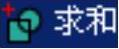 选项,采用系统默认的求和对象;单击
选项,采用系统默认的求和对象;单击 按钮,完成旋转特征1的创建。
按钮,完成旋转特征1的创建。

图15.2.29 旋转特征1
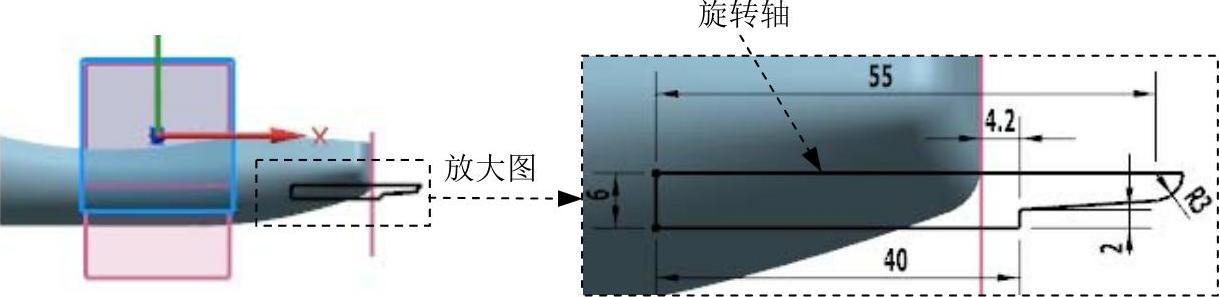
图15.2.30 截面草图
Step23.创建图15.2.31所示的边倒圆特征2。选择图15.2.31所示的边链为边倒圆参照,并在 文本框中输入值2;单击
文本框中输入值2;单击 按钮,完成边倒圆特征2的创建。
按钮,完成边倒圆特征2的创建。

图15.2.31 边倒圆特征2
Step24.创建图15.2.32所示的草图8。选择下拉菜单
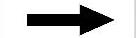
 命令,选取基准平面1为草图平面,进入草图环境,绘制图15.2.32所示的草图8;绘制完成后,单击
命令,选取基准平面1为草图平面,进入草图环境,绘制图15.2.32所示的草图8;绘制完成后,单击 按钮,完成草图8的创建。
按钮,完成草图8的创建。
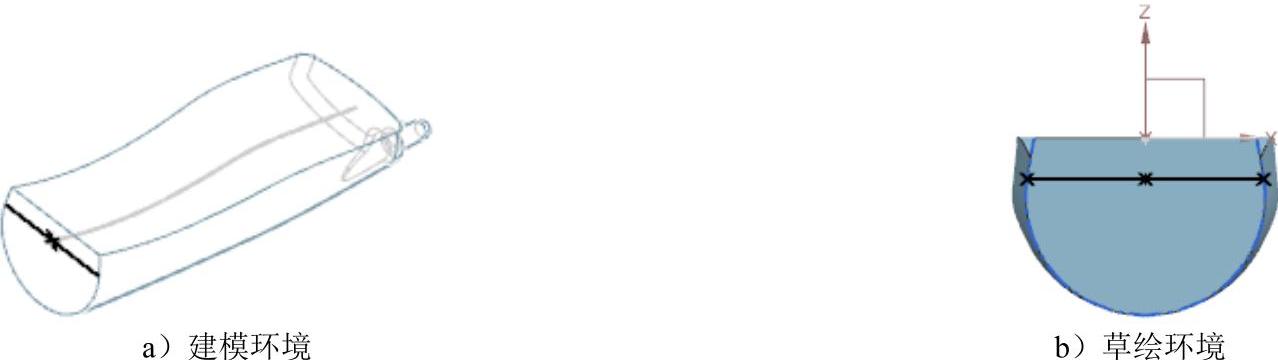
图15.2.32 草图8
Step25.创建图15.2.33所示的草图9。选择下拉菜单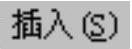
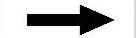
 命令,选取基准平面XY为草图平面,进入草图环境,绘制图15.2.33所示的草图9;绘制完成后,单击
命令,选取基准平面XY为草图平面,进入草图环境,绘制图15.2.33所示的草图9;绘制完成后,单击 按钮,完成草图9的创建。
按钮,完成草图9的创建。

图15.2.33 草图9
Step26.创建图15.2.34所示的零件特征——网格曲面3。选择下拉菜单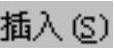
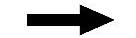

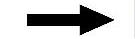
 命令,依次选取图15.2.35所示的曲线1和曲线2,并分别单击中键确认;单击
命令,依次选取图15.2.35所示的曲线1和曲线2,并分别单击中键确认;单击 按钮,完成网格曲面3的创建。
按钮,完成网格曲面3的创建。
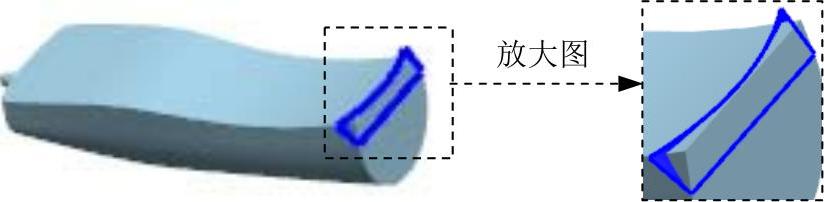
图15.2.34 网格曲面3

图15.2.35 定义参照线
Step27.创建图15.2.36所示的修剪特征1。选择下拉菜单
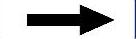

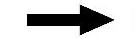
 命令,在绘图区选取图15.2.37所示的为目标体;单击中键,选取图15.2.34所示的网格曲面3特征为工具体;单击中键,通过调整方向确定要保留的部分;单击
命令,在绘图区选取图15.2.37所示的为目标体;单击中键,选取图15.2.34所示的网格曲面3特征为工具体;单击中键,通过调整方向确定要保留的部分;单击 按钮,完成修剪特征1的创建。
按钮,完成修剪特征1的创建。

图15.2.36 修剪特征1

图15.2.37 定义目标体
Step28.创建图15.2.38所示的基准平面5。在 下拉列表中选择
下拉列表中选择 选项,在绘图区选取XY基准平面,输入偏移值5;单击
选项,在绘图区选取XY基准平面,输入偏移值5;单击 按钮,完成基准平面5的创建。
按钮,完成基准平面5的创建。
Step29.创建图15.2.39所示的基准平面6。在 下拉列表中选择
下拉列表中选择 选项,在绘图区选取XY基准平面,输入偏移值2.5;单击
选项,在绘图区选取XY基准平面,输入偏移值2.5;单击 按钮,单击
按钮,单击 按钮,完成基准平面6的创建。
按钮,完成基准平面6的创建。
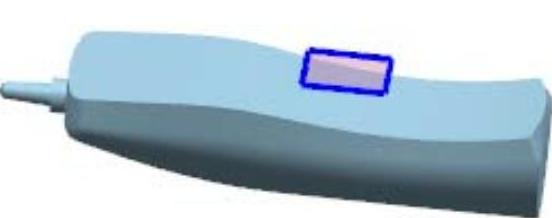
图15.2.38 基准平面5

图15.2.39 基准平面6
Step30.创建图15.2.40所示的基准平面7。在 下拉列表中选择
下拉列表中选择 选项,在绘图区选取XY基准平面,输入偏移值40;单击
选项,在绘图区选取XY基准平面,输入偏移值40;单击 按钮,完成基准平面7的创建。
按钮,完成基准平面7的创建。
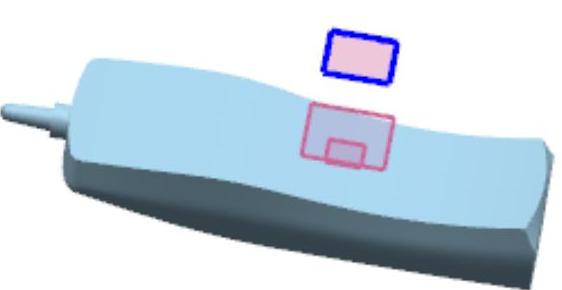
图15.2.40 基准平面7
Step31.创建图15.2.41所示的旋转特征2。选择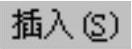
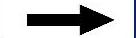

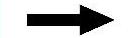
 命令,单击
命令,单击 区域中的
区域中的 按钮,在绘图区选取基准平面YZ为草图平面,绘制图15.2.42所示的截面草图;在绘图区中选取图15.2.42所示的直线为旋转轴;在“旋转”对话框
按钮,在绘图区选取基准平面YZ为草图平面,绘制图15.2.42所示的截面草图;在绘图区中选取图15.2.42所示的直线为旋转轴;在“旋转”对话框 区域的
区域的 下拉列表中选择
下拉列表中选择 选项,并在
选项,并在 文本框中输入值0;在
文本框中输入值0;在 下拉列表中选择
下拉列表中选择 选项,并在
选项,并在 文本框中输入值360;在
文本框中输入值360;在 区域的下拉列表中选择
区域的下拉列表中选择 选项,采用系统默认的求差对象;单击
选项,采用系统默认的求差对象;单击 按钮,完成旋转特征2的创建。
按钮,完成旋转特征2的创建。

图15.2.41 旋转特征2
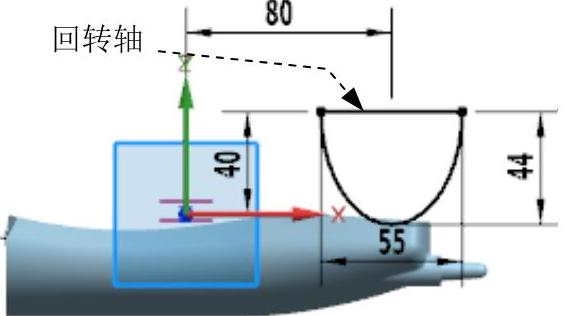
图15.2.42 截面草图
Step32.创建图15.2.43所示的零件特征——拉伸2。选择下拉菜单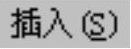
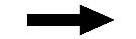

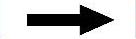
 命令,系统弹出“拉伸”对话框;选取基准平面5为草图平面,取消选中
命令,系统弹出“拉伸”对话框;选取基准平面5为草图平面,取消选中 区域的
区域的 复选框,绘制图15.2.44所示的截面草图;在
复选框,绘制图15.2.44所示的截面草图;在 下拉列表中选择
下拉列表中选择 选项;在
选项;在 区域的
区域的 下拉列表中选择
下拉列表中选择 选项,并在其下的
选项,并在其下的 文本框中输入值0;在
文本框中输入值0;在 区域的
区域的 下拉列表中选择
下拉列表中选择 选项(拉伸时基准平面6为直至选定对象);在
选项(拉伸时基准平面6为直至选定对象);在 区域的下拉列表中选择
区域的下拉列表中选择 选项,采用系统默认的求差对象;单击
选项,采用系统默认的求差对象;单击 按钮,完成拉伸特征2的创建。
按钮,完成拉伸特征2的创建。

图15.2.43 拉伸特征2
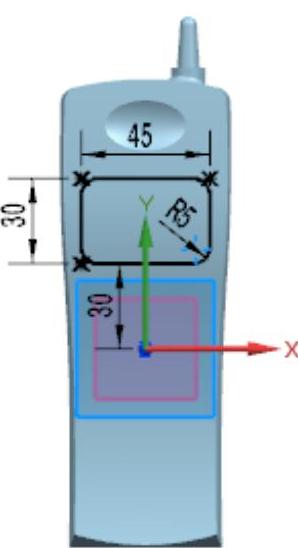
图15.2.44 截面草图
Step33.创建图15.2.45所示的拔模特征。选择下拉菜单
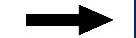

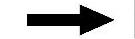
 命令,在
命令,在 区域中指定矢量为Z轴的正方向,在
区域中指定矢量为Z轴的正方向,在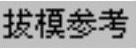 区域选择图15.2.46所示的面为固定面,在
区域选择图15.2.46所示的面为固定面,在 区域选择图15.2.47所示的面为参照,并在
区域选择图15.2.47所示的面为参照,并在 文本框中输入值30;单击
文本框中输入值30;单击 按钮,完成拔模特征的创建。
按钮,完成拔模特征的创建。

图15.2.45 拔模特征

图15.2.46 定义拔模固定面

图15.2.47 定义拔模面
Step34.创建图15.2.48所示的边倒圆特征3。选择图15.2.48所示的边链为边倒圆参照,并在 文本框中输入值1;单击
文本框中输入值1;单击 按钮,完成边倒圆特征3的创建。
按钮,完成边倒圆特征3的创建。
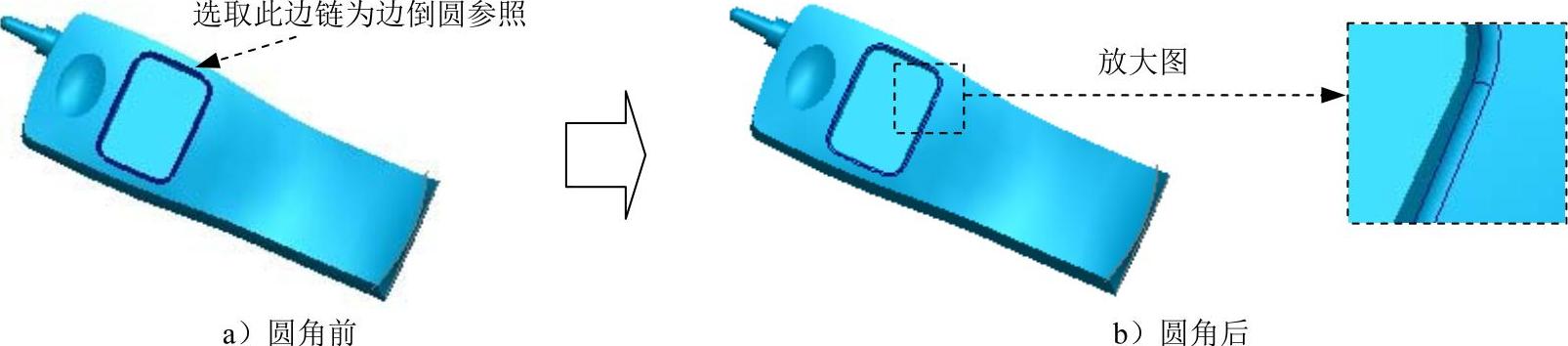
图15.2.48 边倒圆特征3
Step35.创建图15.2.49所示的旋转特征3。选择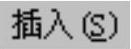
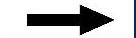
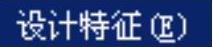
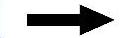
 命令,单击
命令,单击 区域中的
区域中的 按钮;在绘图区选取基准平面YZ为草图平面,绘制图15.2.50所示的截面草图;在绘图区中选取图15.2.50所示的直线为旋转轴,在“旋转”对话框
按钮;在绘图区选取基准平面YZ为草图平面,绘制图15.2.50所示的截面草图;在绘图区中选取图15.2.50所示的直线为旋转轴,在“旋转”对话框 区域的
区域的 下拉列表中选择
下拉列表中选择 选项,并在
选项,并在 文本框中输入值0;在
文本框中输入值0;在 下拉列表中选择
下拉列表中选择 选项,并在
选项,并在 文本框中输入值360;在
文本框中输入值360;在 区域的下拉列表框中选择
区域的下拉列表框中选择 选项,采用系统默认的求差对象;单击
选项,采用系统默认的求差对象;单击 按钮,完成旋转特征3的创建。
按钮,完成旋转特征3的创建。

图15.2.49 旋转特征3
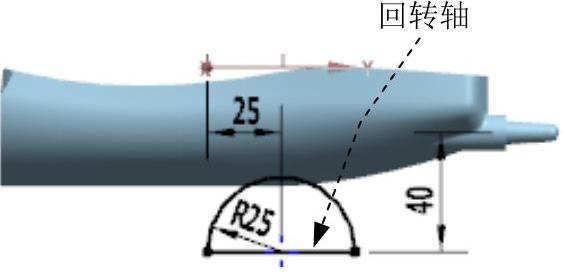
图15.2.50 截面草图
Step36.后面的详细操作过程请参见随书光盘中video\ch15\reference\文件下的语音视频讲解文件HANDSET-r01.exe。
有关UG NX 10.0曲面设计实例精解的文章

选择下拉菜单命令,系统弹出“创建草图”对话框;选取XY基准平面为草图平面,单击按钮;进入草图环境,绘制图10.2.1所示的草图1;选择下拉菜单命令,退出草图环境。Step6.创建图10.2.8所示的拉伸特征1。Step7.创建图10.2.9所示的基准平面。......
2023-06-22

Step4.创建图11.2.5所示的基准平面1。图11.2.6 定义参照点说明:完成基准平面1的创建后,不用退出“基准平面”对话框,以便创建其他基准平面。图11.2.7 基准平面2图11.2.7 基准平面2图11.2.8 定义参照线图11.2.8 定义参照线Step6.创建图11.2.9所示的基准平面3。选择下拉菜单命令,系统弹出“创建草图”对话框;选取基准平面1为草图平面,选取XY平面为参考,取消选中区域的复选框;单击按钮,进入草图环境,绘制图11.2.11所示的草图2;单击按钮,退出草图环境。......
2023-06-22

零件模型及相应的模型树如图21.12.1所示。Step3.创建图21.12.4所示的零件特征——拉伸1。图21.12.4 拉伸1图21.12.4 拉伸1图21.12.5 截面草图Step4.创建图21.12.6所示的草图1。选取图21.12.7所示的平面为草图平面,进入草图环境,绘制图21.12.8所示的草图1。Step8.创建图21.12.12所示的曲线上的点集2。......
2023-06-22

Step2.创建图2.2.1所示的零件基础特征——拉伸特征1。选取XY平面为草图平面,选中区域的复选框,绘制图2.2.2所示的截面草图;在下拉列表中选择选项;在区域的下拉列表框中选择选项,并在其下的文本框中输入值0,在区域的下拉列表框中选择选项,并在其下的文本框中输入值11,单击按钮,完成拉伸特征1的创建。图2.2.3 偏置曲面Step4.创建图2.2.4所示的文本特征。单击按钮,完成拉伸特征2的创建。图2.2.6 定义参照边图2.2.7 拉伸特征2Step6.保存零件模型。......
2023-06-22

下面将讲解上盖的创建过程,零件模型及模型树如图20.6.1所示。图20.6.2 修剪体特征1图20.6.2 修剪体特征1图20.6.3 定义目标体和刀具体图20.6.3 定义目标体和刀具体Step3.添加图20.6.4b所示的零件特征——边倒圆1。选择下拉菜单命令;选择图20.6.6a所示的边链为边倒圆参照,并在文本框中输入值0.5;单击按钮,完成边倒圆特征3的添加。图20.6.7 拉伸特征1图20.6.7 拉伸特征1图20.6.8 截面草图图20.6.8 截面草图Step7.添加图20.6.9所示的零件特征——拉伸2。......
2023-06-22

图3.2.16 边倒圆特征2Step1.新建文件。②进入草图环境,绘制图3.2.2所示的截面草图。图3.2.19 定义移除面单击按钮,完成拔模特征的创建。在绘图区域中选取XY基准平面,在文本框中输入值35,其他参数采用系统默认设置值。图3.2.20 拉伸特征3Step6.创建图3.2.8所示的基准平面2。Step7.创建图3.2.9所示的草图1。Step10.创建图3.2.12所示的零件特征——网格曲面。选取图3.2.14b所示的修剪体特征为镜像特征。......
2023-06-22

获得最佳效果没有统一模式,只有设计PCB的一般原则,必须在一般原则指导下精心设计。一台性能优良的电子设备,除了选用质量高的元器件外,PCB的组件布局和电路走向以及正确的结构设计也是决定电子设备可靠性的关键性因素。因此,要把正确设计PCB元器件布局结构和正确选取布线方法以及整体电子设备的制造工艺结构3个方面联合起来进行设计。在进行PCB设计时,必须遵守PCB设计的一般原则,并符合抗干扰的要求。......
2023-06-25

图21.4.1 零件模型及模型树Step1.创建third层。Step3.创建图21.4.4所示的零件特征——拉伸1。图21.4.6 拉伸特征2图21.4.6 拉伸特征2图21.4.7 定义草图平面图21.4.7 定义草图平面图21.4.8 截面草图图21.4.8 截面草图Step5.创建图21.4.9所示的的零件特征——修剪和延伸。......
2023-06-22
相关推荐